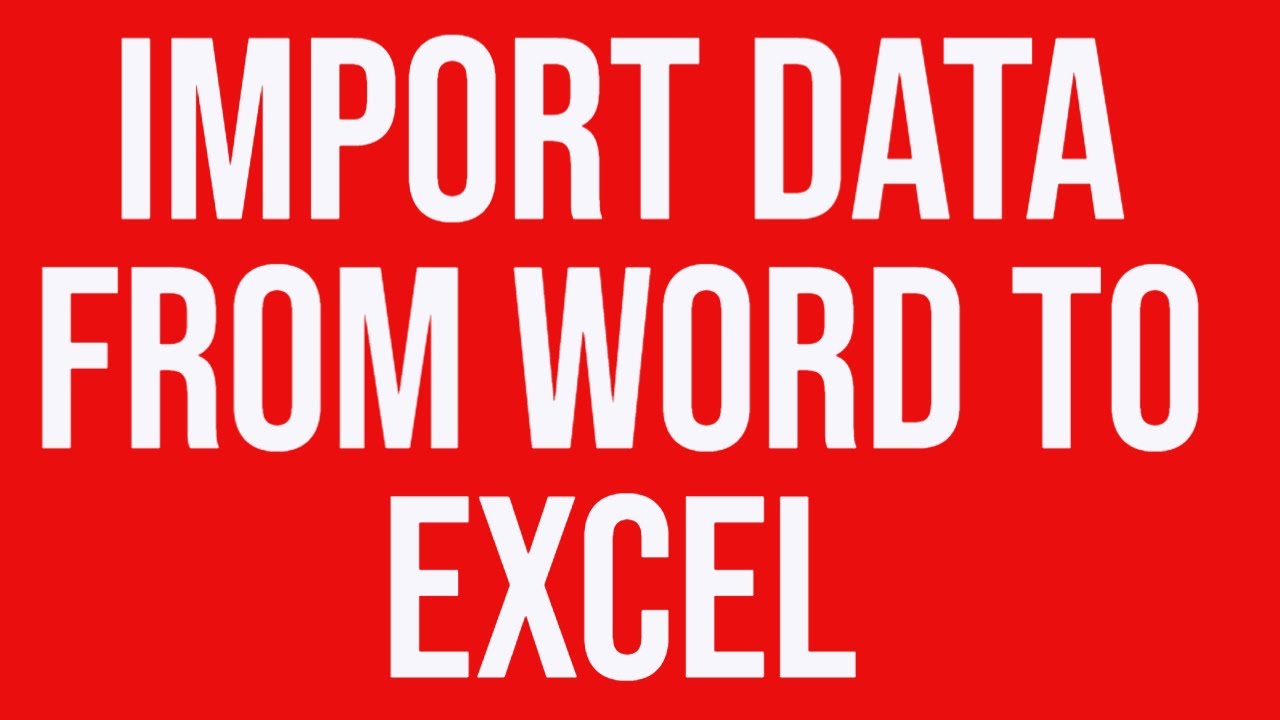Masyarakat yang telah terjun ke dunia bisnis tentu tak asing lagi dengan istilah import dan export. Hal ini terjadi karena setiap bisnis memiliki data yang direkam dalam bentuk excel atau word, sehingga proses import dan export menjadi sangat penting untuk memudahkan pengelolaan informasi. Bagi sebagian orang, hal ini sangat mudah dilakukan karena sudah terbiasa, namun bagi yang baru mengenal dunia bisnis, pasti bingung bagaimana cara mengimpor data dari word ke excel ataupun mengimpor data dari excel ke software lainnya. Untuk itu, kami akan memberikan tutorial dan panduan lengkap untuk mengimpor data di software microsoft office excel dan pengimporan data ke software lainnya.
Cara Import Data Dari Word Ke Excel
Bagi yang memiliki data di dalam dokumen word dan ingin memasukkannya ke dalam software excel, berikut adalah tahapan-tahapannya:
1. Pertama, Buka Aplikasi Excel
Langkah pertama yang harus dilakukan adalah membuka aplikasi excel dan siapkan file baru yang akan digunakan. Untuk mulai membuka file baru di excel, anda dapat klik menu ‘File’ kemudian pilih ‘New Blank Workbook’.
2. Pilih Clipboard
Clipboard merupakan manipulasi data yang di dalamnya terdapat copy, paste, dan cut. Klik Clipboard yang terletak pada menu Home.
3. Pilih Paste
Setelah meng-klik Clipboard, maka akan muncul menu menu seperti copy, cut, paste dan lain sebagainya. Klik Paste.
4. Pilih Paste Special
Setelah memilih ‘Paste’, maka akan muncul menu paste. Selanjutnya, pilih ‘Paste Special’
5. Lakukan Penyesuaian Format
Dalam ‘Paste Special’, ada beberapa jenis data yang dapat diimpor, misalnya data dalam bentuk objek gambar atau data yang memerlukan format khusus. Pilihlah format data yang sesuai dengan data yang akan diimpor. Pada umumnya, data yang diimpor akan mengalami perubahan format dan ruang cel yang berbeda. Jangan lupa untuk memperbaikinya dan sesuaikan tampilannya agar lebih rapi.
Cara Import Data Excel Ke Accurate 4
Tak hanya mengimpor data dari word ke excel, mengimpor data dari excel ke software lainnya seperti Accurate 4 juga di perlukan. Berikut adalah langkah-langkahnya:
1. Siapkan Data Dalam Format Excel
Pastikan data yang akan diimpor ke Accurate 4 disiapkan dalam format excel dan simpan di tempat yang mudah diakses.
2. Buka Software Accurate 4
Buka Accurate 4 dengan memilih menu ‘start’, kemudian cari software Accurate 4 dan klik ikon Accurate 4.
3. Pilih File yang Ingin Diimpor
Selanjutnya, pilih file excel yang ingin diimpor dengan memilih File -> Import Data -> Excel.
4. Tentukan Jenis Data yang Ingin Diimpor
Accurate 4 memiliki beberapa opsi di dalam menu ‘Excel Importer’, seperti pilihan import table atau import payroll. Pilih jenis data mana yang ingin diimpor, lalu klik ‘Next’.
5. Tentukan Data apa yang Akan di Import
Setelah menentukan jenis data yang ingin diimpor, pilihlah data mana yang akan diimpor. Biasanya, sistem akan memilih data secara otomatis. Namun, jika data tidak terpilih, silahkan klik pada data yang akan diimpor, kemudian pilih ‘Next’.
6. Tentukan Judul Tabel
Setelah menentukan data yang akan diimpor, tentukan judul tabel untuk memudahkan identifikasi dan pengelolaan data.
7. Tentukan Jenis Tabel
Terdapat beberapa jenis tabel yang disediakan oleh Accurate 4, antara lain tabel customer, tabel supplier, tabel item, dan lain-lain. Pilih jenis tabel mana yang sesuai dengan data yang akan diimpor ke Accurate 4.
FAQ:
1. Apa yang dimaksud dengan import?
Import adalah kegiatan mengambil data dari suatu aplikasi ke dalam aplikasi lain yang berbeda. Biasanya, import dilakukan untuk memindahkan data agar lebih mudah dikelola dan diolah.
2. Bagaimana caranya mengimpor data dari excel ke program lain seperti Oracle?
Cara mengimpor data dari excel ke program lain seperti Oracle sangatlah mudah. Pertama, buka aplikasi Oracle Data Integrator serta data excel anda. Lalu, pilihlah file excel tersebut, dan sertakan authentication juga user name yang sesuai. Selanjutnya, import file tersebut, dan atur mapping antara table pada excel dan table pada program Oracle.
Video tutorial Cara Import Data Excel ke Database MYSQL Server PHPMyAdmin
Dalam video tutorial tersebut, dijelaskan secara detail dan gamblang bagaimana cara mengimpor data excel ke database MYSQL Server PHPMyAdmin. Dalam video tutorial tersebut terdapat pelajaran langkah demi langkah dan dukungan visual yang mempermudah pemahaman langkah-langkah yang harus diikuti.
Kesimpulan
Mengimpor dan mengexport data adalah proses yang sulit bagi bagi pengguna yang belum terbiasa. Namun, dengan tutorial dan panduan yang lengkap seperti ini, mudah untuk memahami prosesnya. Kami harap tutorial tersebut dapat membantu anda dalam mengimpor dan mengexport data dari excel dan word ke software lainnya dengan mudah dan cepat. Dengan menggunakan software aplikasi, baik itu export atau import, anda akan dapat meningkatkan efisiensi dan produktivitas dalam menjalankan bisnis anda.